関連ページ:掲示板/【Blackbox】QRコード交換所
いちおう海外に攻略サイトはあります。
https://game-solver.com/blackbox-think-outside-the-box-solutions/
https://www.appunwrapper.com/2016/02/26/blackbox-walkthrough-guide-and-solutions/
「解き方のヒント集」のところに、もう少し使いやすいリンクもあります
ゲーム紹介†
ブラックボックス【black box】 《名》 ① 内部構造が不明で謎めいている複雑な装置。 ② 「挫折」を再定義するこのパズルゲーム。
1ステージに何個かある四角いマークを点灯させることが目的のパズルゲーム。
…といっても、そんじょそこらのパズルゲームと一緒にしてはいけない。
このアプリの何がユニークって、パズルを解くのに「iPhone自体の機能を活用する」こと。
画面をスワイプなんて一切しない。
使うのは、加速度センサ、マイク、GPS、滅多に使わないiPhoneの機能やら何やら…
……そして、閃き。(超カッコつけ)
解くときに文章を読んだりとかは基本的にないので、英語がわからなくても一応なんとかなる。
(英語のヒントが使えなくなるけど…)
⇒日本語対応されました。が、いかにも英文のノリをそのまま翻訳しましたって感じ…
気になる方はアプリを英語設定にしてやるといいです。特定アプリだけ英語で使用する方法解説ページ
ダウンロード:iPhone
解き方のヒント集†
ステージごとの番号的なやつが一切ないので、大まかにグループ分けして、その次に色で分けます。
追記:番号を追加しました。詳しくはこの画像の下にあります
①中央:基本+αゾーン
②左:マイクゾーン
③左下:カメラゾーン
④右上気味:マイクゾーン2(課金)
⑤右:通知ゾーン(課金)
⑥右下:GPSゾーン(課金)
⑦上:雑多ゾーン(課金)
このページとは相性が少し悪いのですが、同色の箱に番号を付けた画像もあります。
箱の解説の見出しの頭に番号を追加したので、こっちの方が良いという方はどうぞ!
#01: ①赤 ×6
#02: ②右上:水色 ×3
#03: ②下:オレンジ ×1
#03: ②左上:サーモンピンク ×1
#04: ④黄緑 ×3
#05: ④赤紫 ×2
#06: ①黄色 ×2
#07: ②右下:ラベンダー色 ×1
#08: ①オレンジ ×4
#09: ⑥中下:ビビッドなピンク ×1
#10: ②中下:青っぽい薄緑 ×1
#11: ④濃い緑 ×2
#12: ①囲い付きの薄めオレンジ ×1
#13: ⑥右上ぎみ:薄めの青緑 ×1
#14: ⑥左:オレンジっぽいピンク ×3
#16: ④青紫 ×1
#17: ⑥左下:囲い付きの淡い水色 ×1
#18: ⑥中列:青 ×4
#19: ①囲い付きの青 ×1
#20: ⑥左下:囲い付きの薄い黄緑 ×1
#21: ⑦中左:黄色がかったピンク ×1
#22: ⑦下段:薄紫 ×6
#23: ⑦左端:水色 ×1
#24: ①囲い付きの暗い赤 ×1
#25: ⑦左:山吹色 ×1
#26: ⑥右下:オレンジっぽい赤 ×1
#27: 欠番(理由は不明)
#28: ②左下:赤 ×1
#29: ⑦中列:水色 ×3
#30: ⑦右:緑 ×2
#31: ⑥ものすごく下:囲い付きの薄紫 ×1
#32: ③左:囲い付きの赤めのオレンジ×1
#33: ⑤下:中間の色の紫 ×1
#34: ⑤右上:濃い目の水色 ×1
#35: ⑤右:青 ×1
#36: ⑤右下:青めのラベンダー色 ×1
#37: ⑤上:少し濃い目の水色 ×1
#38: ⑤左下:赤紫 ×1
#39: ⑤左:ピンクっぽい赤 ×1
#40: ⑤左上:赤 ×1
#41: ④暗い青緑 ×2
#42: ②中:囲い付きの濃い赤紫 ×1
#43: ⑦右上:薄めの赤 ×2
#44: ⑥右:オレンジ ×2
#45: ③左上:囲い付きの少し濃い水色×1
#46: ③左下:囲い付きの赤紫×1
#47: ③右上:囲い付きの緑がかった水色×1
#48: ②左下:囲い付きの濃い青 ×1
#49: ③右下:囲い付きのオレンジ×1
#50: ⑥右上隅:囲い付きの濃い目の赤 ×1
#51: ③上:囲い付きの黄色 ×1
#xx: ⑥右下の隅:赤いフキダシ ×1
なお、画像は公式Discordで公開されていた画像です。
作成者のZanderp25さまに快くご提供いただきました。
ありがとうございました!!!
①中央:基本+αゾーン†
最初に解く、簡単なものの集まり。
後から追加されるものも同じグループにしてます。
#01 赤 ×6†
ぶっちゃけ攻略もへちまも無いと思いますけど…
iPhoneを傾けて赤と黒の境界をいい感じにします。
iPhoneを床に立てるようにすると周りの4つ、
床の上に置くようにすると中心の2つ。
いちばん最初のやつなので条件はユル目です。
ちなみに、この箱はiPhoneプリインストールアプリの「計測」にある水準器機能のデザインを意識したものです。
知らない方は見比べてみたら面白いかも?
#06 黄色 ×2†
コントロールセンター(下だか右上からシュッてやるやつ)を出してみてください。
コントロールセンターの中になにやら似たようなマークがあるかと思います。
ソレを限界までアレしてみてください。
画面照度を最小と最大にします。
#08 オレンジ ×4†
真ん中の2つと端っこの2つは別です。
音量を上げたり下げたりしてみてください。
音量を最小にすると下の箱、最大にすると上の箱が反応します。
iPhoneの型によって箱の配置が変わるんですよこれ。
iPhoneSEだと右上と左下にあります。
右上はそこそこ簡単ですが、左下は機種によっては難しいかも…。
電源スイッチのすぐ隣に箱があるはずです。
画面をオフにしたあとにもう一度オンにすると点灯します。
えっと、iPhoneSEだとイヤホンジャックのすぐ隣に箱があるんですよね…
まあ、無い方は頑張ってください…。
いつからか、そんなに頑張らなくても箱が点灯するようになったそうです。
とりあえず試してみてもいいかも。
イヤホンジャックにイヤホンを突っ込むと点灯します。
要するに、音量のオンオフでスピーカーじゃなくてヘッドフォンの音量が変更される状況にすればいいんじゃないかと…
なお、ジャックのあるなしにかかわらず、Bluetoothのイヤホンなどでも大丈夫らしいです。
追記:いつからか、イヤホン関係なしにlightningケーブルを突っ込むだけでも点灯するようになりました。楽!
#12 囲い付きの薄めオレンジ ×1†
隠し箱です。
ホームグリッドの何もない場所を一定回数タップすると唐突に箱が追加されます。
ドコドコとタップしまくって画面を指紋だらけにしましょう。
見覚えのある配置じゃないですかね…
毎日見ると思うんですけど。
本来は「ホーム画面に移動してね」なコンセプトだと思うんですけど、
いったん別アプリ(ホームでも可)にしてからBlackboxに戻るだけでも点灯します。
一応書いておくと、他のサイトでは
「Blackboxをホームの一番左下に配置してから起動」
とか言ってるサイトもありました。
そんな面倒くさいことしなくてもちゃんと点灯するよ…
達成感は上がるけども。
#24 囲い付きの暗い赤 ×1†
隠し箱です。
コメント欄に頂いた情報によると、3日連続でBlackboxを起動すると箱が追加されるそうです。
(情報ありがとうございます!)
人によっては正直全然見ないって人もいるかも…。
iPhoneの根幹的な機能を使います。
物理スイッチのアレを長押ししてみてください。
最近の機種はスクショを撮る2ボタンを長押しするらしいです。
面倒くさいけど電源を消すしかない!!
#19 囲い付きの青 ×1†
隠し箱です。
うろ覚えですが、初回インストールから数日が経過すると箱が追加されたような記憶があります。
コメント欄による情報提供によると初回プレイ翌日の0時に追加されたそうです。
人によっては全くこの機能の存在を知らない人もいるかと思います。
iPhoneのテキスト入力時に使える機能の1つです。
ちなみに、それ自体が使えるように設定されている必要はなくて、
あくまでもそれと同じ行為をしてくださいねって話です。
iPhoneには入力した文章を取り消す機能があるんです。
知らない人は調べてみてください。地味に便利ですよ。
iPhoneをしっかり握って!シェイク!!
ってやると入力済みの文章を元に戻せるんです。ごっそり全部消えるのが難点ですけど。
ちょっと歩いたときとかに誤作動することが多いのでわたしはオフにしてます…
②左:マイクゾーン†
もちろんマイクを使わない箱もあります。
#02 右上:水色 ×3†
上→中→下 の順で大きくなります。
上のやつと下の2つは別です。
厳密に言うと3つとも全部同じなのですが、普通の人は上と中下でアプローチの仕方が逆になるはず。
マイクへの音の入力を極限まで減らして、青い丸が発生しないようにしてください。
※ 環境によってはめちゃんこ難しいです
家の中だったとしても、屋外から響いてくる音が意外とあったりします。
機械の駆動音とかにも注意。空調が効いてるとまず無理です。
昼よりも夜の方がいいかも。
空気を密閉できる容器に入れたりするのも効果があるかもしれません。
わたしの場合は、
・夜
・家の中で一番静かな部屋で
・空気清浄機をオフ
の3コンボでやっと成功しました。
昼間やったときの話ですが、鉄製の衣装ケースの洋服の山の中に押し込んでフタをしてもまだ成功しないってヤバくないですかこれ…
中:マイクにそこそこうるさい音量の音を入力してください。
下:マイクにやかましい音量の音を継続的に入力してください。
別に叫んだりする必要はなくて、マイクに息を吹きかけたりするだけで大丈夫です。
マイクの場所がわからない人は、とりあえずiPhoneの下あたりに息を吹きかけてブワーって音を立ててみてください。
ちっちゃい子が電話すると息がかかってブフーって言うイメージで。
青い丸がたくさん出る場所があったらたぶんその辺がマイクです。
なるべく青い丸が画面いっぱいにある状態を維持しようとしてみましょう。
人によってはフーするよりも指でこすったりする方が合う人もいるかも。
色々試してみてください。
#03 左上:サーモンピンク ×1†
なにやらハイコントラストな白い円と黒い円がぐるぐるして切り替わって、印象的な感じですね。
白と黒に関係しそうな何かが無いでしょうか。
人によって、ぐるぐるした後の円の色が白くなる人と黒くなる人がいます。
通常の状態は白です。
時間をおいてまた見てみると状態が変化する人もいるかも…
この箱は最近追加された箱です。(2019年の12月あたりだったような?)
iOS13でとある機能が追加されたのを受けて、Blackboxでもそれに対応した箱を追加した感じですね。
メタいヒント…。
設定画面からダークモードの設定を切り替えてください。
設定が「ライト」なら白黒の円が白く、
設定が「ダーク」なら円が黒くなります。
円の白黒が2回切り替わると箱が点灯します。
なんか調子が悪いこともありますが、上手くいかないときは複数回試してみてください。
追記:コメント欄に寄せられた情報によると、箱を開いた直後にダークモードを切り替えるとクリアできなくなる…らしい…?です。
#48 左下:囲い付きの濃い青 ×1†
隠し箱です。
インストールから数日が経過すると、Blackboxのアプリから通知が配信されます。
コメント欄による情報提供によると、初回プレイの後の24時間後?かもしれないそうです。
配信された通知をタップしてアプリを開くと、箱が追加されます。
(直にアプリを起動すると追加されないとのこと)
虫眼鏡と言えば…。
あ、ズーム機能じゃないです。
追記:この箱は以前からいまいち思い通りにいかない箱ではあったのですが、
iOS 17でバグが発生してギミックが発動しないようになってしまいました。
これは修正されたようですが、iOS 18でバグが復活したようです。⇒修正されました!
…という感じで、最新iOSで調子の悪い箱です。
ヒントや解法の通りにやっても上手くいかない場合は、素直に諦めてください。
最新情報を知りたい場合は 公式Discord#known-bugs で「Puzzle 79」の情報を調べてみてください。
(当然ぜんぶ英語なので、わかる人限定ですが…)
iPhoneの機能で虫眼鏡アイコンっぽい機能を探してみてください。
ちなみにAppライブラリの方ではないです。
ワードは「blackbox」です。
iPhoneのホーム画面の左にある検索機能で「blackbox」と検索してください。
下~の方にBlackboxアプリのやつが検索結果として紛れているので、それをタップすると箱が点灯します。
…スマホによってはたまに検索結果に出ないこともあったりするんですが、そういう場合はまた後で試してみてください。
もしかしたら、アプリで箱を開いた状態にしてから検索をしないといけないのかも?
#10 中下:青っぽい薄緑 ×1†
どこかで見たことのあるマークがある人はそれをアレしてください。
何もマークが出てない人は…どうすればいいんですかね…
マークが出てる状態から出ていない状態にする必要があるんですけど。
コントロールセンターを開いてアレしてください。
Wi-Fiかデータ通信のどちらかができる状態から、まったく通信ができない状態に変化すると箱が点灯します。
普通の人は機内モードオンで大丈夫。
Wi-Fiもデータ通信もできない、最初からオフの状態の人はどうすればいいんでしょうねぇ。
適当にその辺のフリーWi-Fiを捕まえてWi-Fiオンの状態にするしかなさそう…?
#07 右下:ラベンダー色 ×1†
なんかこう、何かしたくなりませんかこの雰囲気…
そう、アレですアレ…
あの物理スイッチとその物理スイッチを同時押しするべし!
AssistiveTouchでもいいよ。
スクショを撮ると気持ちいい音と共に箱が点灯します。
ちなみにオマケ情報。
何回も連続でスクショをしまくると外側の枠がどんどんちっちゃくなります。
#28 左下:赤 ×1†
この箱は12月1日~31日?限定で演出が特別なものに変化します。
2段階の行動が必要です。
1段階目はそこそこ簡単なんじゃないかと思います。
そのまま、1段階目の状態を保持したまま…
① iPhoneを水平にする。
② 水平のまま、ぐるっと回す。
演出が気持ちいいですよね。
ちなみに、この箱は冬季限定で演出が特別なものに変化します。
(12月限定みたい?)
綺麗な雪の結晶ができるので、覚えていたらまた開いてみるといいかも。
期間中に箱を点灯させると、アプリアイコンの着せ替えがゲットできます。
#03 下:オレンジ ×1†
なんか波動を発してますね…
短時間じゃダメです。そこそこやってください。
iPhoneの上の方にある、「近接センサ」をふさいでください。(インカメラではありません)
どこだかわからない人は、とりあえず手のひらでガッて全部。
ちなみにうまく認識されると画面が消えますが、これは「電話中にiPhoneを耳に当てると画面が消える機能」を再現したつもりなんじゃないかと思います。
本物は近接センサをふさぐだけじゃダメで、電話を耳に当てる っていう動作もしないとダメなんですけどね。
#42 中:囲い付きの濃い赤紫 ×1†
隠し箱です。出現はらくらく。
Blackboxの起動が13回目になると箱が増えます。
アプリを終了させなくても、ホームに移動してすぐ戻っても大丈夫。
ちょっと手掛かりが無さすぎる感じしません…?
ちなみにですけど、「変化が出るまでただひたすらに待ち続ける」ってタイプのやつじゃないです。
「放置すると何か新しい情報が出る」とかそういうのでもないです。
「外で何かすると中で変化が」とかでもないです。
マイクゾーンにありますが、マイクも特に使いません。
もしかしたら、手掛かりを見逃してるのかも。
それも、完全に認識外の場所で。
人によっては相当苦戦するかも。というかしました。
公式ヒントの1つ目がかなり参考になります。
一挙手一投足をゆっくりやってみてください。
どんな手掛かりも見逃さないように。
「TAP TO GO HOME」をよく観察してみてください。
(箱以外の場所をタップすると出てくる、ホームに戻るときのアレ)
ヒント極大いらないですねこれ…。
「TAP TO GO HOME」をよく見るとなんか波動がブワブワ出てます。
じっと見てるとなんか広がってきます。
限界まで貯まった感じがしたら、キャンセルなりホームに移動なりすると箱が点灯します。
スライドでホームに戻る派を貶める陰謀ですってこれ。
無駄に苦戦しちゃいました。
③左下:カメラゾーン†
解放するにはシェアのマークからメールか何かでシェアをする必要があります。
適当に自分のメアドにでもメール送信しましょう。
#45 左上:囲い付きの少し濃い水色×1†
隠し箱です。
シェアをすることで、カメラゾーン全体がまとめて解放されます。
適当に自分のメアドにでもメール送信しましょう。
QRコードがありますね。
なんか後ろにあるのはインカメラで写した画像っぽいです。
…特にこれ以上ヒントの出しようがないような…。
QRコードとカメラがあったらもうすることは1つでしょう。
問題は、どうやってそれを実現するか…です。
わからない人は、とりあえず適当にQRコードをQRコードリーダー等で読み取ってみてもいいかも。
ちょっとしたヒントがあります。(本当にちょっとしたやつですけど…)
インカメラで画面のQRコードを写す…
方法は2つ。
① スクショをどこかに転送して、それを写す
この方法だとメッセージが出てきます。
「スクショ無しでも解けるって言ったら信じます?」
的なニュアンスです。
ちなみに QRコード はQRコードリーダーで読み取ると「xobkcalb」と認識されます。
そう、つまり…
② 画面に写っているQRコードを鏡に映してインカメラに読ませる
ズバァァァン!!!(衝撃でQRコードの弾ける音)
ちなみにわたしは別のスマホのカメラを開いてインカメラモードにして鏡にしました。
#47 右上:囲い付きの緑がかった水色×1†
隠し箱です。
シェアをすることで、カメラゾーン全体がまとめて解放されます。
適当に自分のメアドにでもメール送信しましょう。
写っているのは背面のカメラの画像です。
四角い枠はフォーカス的なやつではありません。
なんかこう、揃えたくなりません?
後ろでわさわさしてるやつ。
枠内に揃えてみましょう。
① 「黒い四角(Blackbox)」を用意する
② 枠に合わせて写す
で点灯します。
適当にペイントで作ったのでどぞ。→ 画像
#46 左下:囲い付きの赤紫×1†
隠し箱です。
シェアをすることで、カメラゾーン全体がまとめて解放されます。
適当に自分のメアドにでもメール送信しましょう。
◆ スクショ交換所を用意しました。ぜひぜひみんなでどうぞ!⇒【Blackbox】QRコード交換所
検索にヒットしてほしいのでここだけ折り畳みの外でごめんちゃいです…
初めに言っておくと、この箱はかなり点灯させるのが難しいです…。
上にある水色のやつと似た感じのやつなんですが、遥かに難易度が高いです。
ちなみに念のために言っておくと、タイミングゲーではありません。
タイミングよくスクショしてQRコードにしろ!とかいうそんなチャチなのじゃないんです。
(追記)
…と長らく書いていましたが。
スクショを撮る場合、タイミングによってはQRコードのマーカーが正常に読み取れない状態になることもあります。
(右上のボヨンボヨンする赤い四角が小さすぎるとQRコードとして読み取れないことが確認できています)
正直、この箱の難しいところは謎解きではありません。
いやまあ、謎解き自体も普通に難しいっていうか意地が悪いんですけど…。
という訳でほぼ答えに近い情報を明かしてしまいますが、なんとこの箱では
スマホによって表示されるQRコードが変わります。全3種類。
うまいこと途中までやった人はQRコードの一部分が丸になりますが、これは「この色のQRコードは読んだぜ」って話らしく…。
解き方はこんな感じ。
① 複数のスマホにBlackboxをインストールする。(この時点で無理)
② QRコードを赤緑青の3色用意する。(当然色被りもあります)
③ 3色分のQRコードをそれぞれカメラに写して認識させる。
ちなみに、QRコードには時間制限があります。
なんと、当日 0:00~23:59 しか有効でないようで…。
Google検索で出てきたようなQRコードは使えません。嫌がらせですか!?
SNSかなんかでBlackboxを広めてQRコードを集めるべしっていう魂胆なんでしょうけど…。
という訳で、画像投稿用の掲示板 を用意しました。
よければスクショ提供お願いします!
ちなみに、英語が読めるなら公式DiscordのQRコード交換チャンネルを使うという手もあります。
⇒ #qr-codes-77
なお…
このページのコメント欄に頂いた情報なのですが、海外の掲示板でQRコードを自動生成してくれるサイトがあるみたいです。
サイト1:http://portfolio.coupland.me/projects/blackboxqrcodes/index.html
サイト2:https://bgli100.github.io/Blackbox-QRCode/
緑のQRコードだけなぜかアプリで生成されるものとは違うのが表示されるみたいですが、ちゃんと全部読み込めて反応するみたいです。
過程とかどうでもいいやって方はいい感じに活用しちゃってください!
なお、スマホが1台しかなくてPC等も無い場合、この箱は点灯させることができません…。
(Blackboxのアプリでこの箱を開いている最中にQRコードを読ませる必要があるため)
どうしてもQRコードを読みたい場合、コンビニかなにかでQRコードを印刷する必要があります。
#49 右下:囲い付きのオレンジ×1†
隠し箱です。
シェアをすることで、カメラゾーン全体がまとめて解放されます。
適当に自分のメアドにでもメール送信しましょう。
あまり深く考えすぎるとドツボにハマります。
適当に行動してみましょう。
QRコードの隅3ヶ所のあのマークと音がヒントっぽいです。
スクショを撮ると、スクショの結果の画像が偽装されてちゃんとしたQRコードになります。(驚愕)
それをカメラに写して認識させましょう。
…いや、ヤバくないですか!?
スクショってあくまでもOSの機能だと思ってましたし、スクショの結果を変える方法があるなんて考えもしませんでした。
あまりにもわからなくて、点滅してるドットを集めてQRコードにしようと思ってスクショ撮ったらなんかQRコードが完成してて。
ビックリですよほんと。
「ScreenShieldKit」っていう特殊なツールを使ってるらしいです。
一体どうやってるんでしょうねぇ。
(追記:実装当時はレアでしたが、最近は漫画アプリなどで割と見かけるようになりました)
追記:スマホが1台しかなくてPC等も無い場合、この箱は点灯させることができません…。
(Blackboxのアプリでこの箱を開いている最中に、スクショしたQRコードを読ませる必要があるため)
どうしてもスクショのQRコードを読みたい場合、コンビニかなにかでQRコードを印刷する必要があります。
#32 左:囲い付きの赤めのオレンジ×1†
これは隠し箱です。普通に遊んでいるだけでは出現しません。
公式サイトに行ってみてください。
https://www.blackboxpuzzles.com/
そこから既に謎解きは始まっています。
追記:いつからか、公式サイトにアクセスしても手掛かりが出なくなっている?ようです。
試しにアクセスして数分くらい色々試してみて、ダメそうだったら遠慮なく解説詳細を(1段階だけ)見てください。
これは箱を出現させてアンロックさせること自体が謎解きみたいなもので、一手順一手順が謎解きです。頑張ってください。
思ったんですけど、これほとんど脱出ゲームっていうかリドルゲームですね。
なにか怪しげなリンクがあるような…。
そんなのないって人は、スマホを横に傾けてから元に戻すと出てくるらしいです。
※ 最近は出なくなったかも…?うまくいかないこともあるので、ここは遠慮なく解説詳細を見ちゃっていいと思います。
「BLACKBOX://META」というリンクがあるので開く。
新しい箱が出現するはず。
ちなみにこれは「URLスキーム」と言って、URLのような形式でアプリなどにアクセスする方法です。
以前は「line://~~」とやるとLINEが起動したりとかしていました。(LINEは現在は廃止予定だとか)
前述の通り、最近はこのリンクが出なくなっている?っぽいので、その場合は
① Safariを開く
② アドレスバーに手打ちで「blackbox://meta」と入力してアクセス
とやって次の段階に進んでください。
追記21/09/09:なにやら変更があったのか、ここに書いてある方法では箱のアンロックができなくなっています。
変更後のアンロック法はまだわかっていません…。
追記22/01/14:直ったみたい?コメント欄に普通にここに書いてある方法で箱が解放されたというご報告がありました。
不具合だったってオチですかね。
何やらまた似たようなのが出てきましたが…
さっきと違ってリンクになっていないのでSafariに直接入力すると、
「それがあなたが解除したいやつだね」的なことを言われます。
いやそうなんだけれども。
他に手掛かりはないので、これをなんとかするしかないようです。
※ Safariのアドレスバーに打ち込んでアクセスしようとしても「このアドレスは無効です」的なメッセージが出て何も起きないことがあります。
→ 打ち込んだアドレス&絵文字が間違っていないことを確認したら、BlackboxやらSafariやら端末やらを再起動させたり色々してもう一度試してみてください。次は上手くいくかも(願望)
※「blackbox://南京錠の絵文字」で検索するとなにやらヒントっぽいページが見つかりますが、これは先の段階で使うヒントなので注意!
「blackbox://ロック解除された南京錠の絵文字」にアクセスすると、「そうだね、こうしたいんだね」的なことを言われます。
…いやそうなんだけれども。
もうちょい違う感じで。
「blackbox://カギの絵文字」でアンロックされます。
…。いや、難しくないですかね…。
箱はアンロックされた訳ですけど、中にはなんか黒い四角があるだけで特に何も見つかりません。
…と、ここで唐突ですが、ホーム左の検索で「blackbox://南京錠の絵文字」で検索するとなにやらヒントっぽいページが見つかります。
これです。→ https://ryanlintott.com/meta/
これをヒントにしてなんとかしましょう。
この手順が意図されたものなのかは不明なのですが、一応わたしはホーム左の検索で出てきたので紹介しておきます…。
照度を変更したりとかそういうのはしません。
…関係ない話ですが、基本的にBlackboxは 1ステージ1ギミック な感じです。
ヒント大だし言っちゃうと、要するに「ここに来て新しいギミックは無い」って話ですね。
「blackbox://電球の絵文字」で箱が点灯します。
わたしはこれで点灯します。さっきのページの「Turn on the light.」っていうやつですね。
ちなみに、「blackbox://黒い四角」でも箱が点灯します。絵文字/記号のどれでもOKみたい。
↑の電球の絵文字で点灯しない方がいるそうなのでよくわかりませんが、こっちだと確実かも。
…なんかすっきりしないですけど、一応これで点灯はしますので…。
……手順を飛ばしてるような気がしてくる…。
※ Safariのアドレスバーに打ち込んでアクセスしようとしても「このアドレスは無効です」的なメッセージが出て何も起きないことが割とあります。
→ 打ち込んだアドレス&絵文字が間違っていないことを確認したら、BlackboxやらSafariやら端末やらを再起動させたり色々してもう一度試してみてください。次は上手くいくかも(願望)
#51 上:囲い付きの黄色 ×1†
隠し箱です。
わかりません。最近追加された箱です。
なにやら意味ありげな変なマークが3個並んでいますが、これは解法のヒントではありません。
(追記:アップデートでヒントになる4個目のシルエットが追加されました。このシルエットのアプリと言えば…?)
何の捻りもなく、このマーク自体をどこかで見たことがないですか?
見たことがないならちょっと難しいかも…
さっさとヒント小②を見るのをおススメします。
追記:シェアで解放のコーナーにあるってのも微妙にヒントかも?
この箱はバージョン2.2で追加された箱です。
同じタイミングで、iOS純正の「メッセージ」アプリ内で使えるステッカーが追加されました。
箱の中で出てくる謎のマークはこのステッカーと1対1で対応しています。
要するに、そのステッカーをなんやかんやしてなんやかんやしようね…という話。
ステッカーにはモチーフになっている箱がそれぞれあって、箱を点灯させることでステッカーもアンロックされます。
- 点線の円の中の顔
⇒ ②左:マイクゾーン>赤
- 4隅のみの長方形
⇒ ②左:マイクゾーン>ラベンダー色
- 太陽
⇒ ①中央:基本+αゾーン>黄色
- 電波レベル
⇒ ②左:マイクゾーン>青っぽい薄緑
- 重なる2個の丸
⇒ ①中央:基本+αゾーン>赤 ×6
- 中心から放射状に延びる細い線
⇒ ⑥右下:GPSゾーン>オレンジ ×2
- 少し重なったまばらに集まった丸
⇒ ②左:マイクゾーン>水色 ×3
- #っぽいマーク、+、Z
⇒ ①中央:基本+αゾーン>囲い付きの青
- ハンパに満ちた月
⇒ ④右上気味:マイクゾーン2>赤紫 ×2
- イコライザみたいな音っぽい縦線の集合
⇒ ⑤右:通知ゾーン>赤紫?
- 横に長いスライド式のスイッチ
⇒ ①中央:基本+αゾーン>囲い付きの暗い赤
- 虫眼鏡
⇒ ②左:マイクゾーン>囲い付きの濃い青
- 三角の山から広がる電波
⇒ ②左:マイクゾーン>オレンジ?(コメント欄に頂いた情報)
もしかしたら ①中央:基本+αゾーン>オレンジ ×4 のことかも?
- まばらに集まった丸
⇒ ④右上気味:マイクゾーン2>黄緑 ×3
- 箱と同じくらいの高さの横長の楕円
⇒ ⑥右下:GPSゾーン>囲い付きの薄い黄緑
- LOL~WOW~
⇒ ⑥右下:GPSゾーン>オレンジっぽいピンク ×3
- 煙が立ち昇る家
⇒ ①中央:基本+αゾーン>囲い付きの薄めオレンジ
- 角が丸い四角い何か
⇒ ④右上気味:マイクゾーン2>暗い青緑 ×2
- 時計
⇒ ⑤右:通知ゾーン>青
- ピン
⇒ ⑥右下:GPSゾーン>青 ×4
キーになるステッカーがロックされていて使えない…という場合は、
① いろいろと箱を点灯させてみる
② ステッカーのラインナップは1日おきに変更されるので、明日頑張る
の好きな方をどうぞ。
無課金でも点灯できる箱のステッカーが3個並ぶこともあります。(たまにですが…)
この箱が追加されたアップデートでは「iOS15以上が必要」と書かれていました。(メタいヒント)
ということで、iOS15で追加された機能が必要です。
もう一般人がどう頑張ってもそうそう発見できるような機能でもないので割と大っぴらにヒントを出すと、
- 上中下のステッカーの順序は関係ありません。好きなステッカーから始めて大丈夫
- ステッカーをまず自分のメアドにでも送り付けて、それをなんやかんやしてください
- コメント欄によると、Blackboxのステッカーであれば受信したやつでもいいらしいです
- メッセージアプリ内では完結しません
- ステッカー一覧を下にぐいーっとやると「惜しい」とか出てきますが、全然惜しくありません。
ものすごく無関係な操作です。
いったい何がどうなったらあれが惜しい判定になるんだ…
- ステッカー一覧を下にぐいーっとやると「惜しい」とか出てきますが、全然惜しくありません。
- そしてなんとこの箱、1箱に2ギミックがあります
ヒント大だし言っちゃうと、メッセージ内で送信したステッカーをなんとかしてblackbox内にコピペする必要があります。
ものすごく変な操作をします。
iPhoneユーザーを100人捕まえてこの操作方法を知っているか聞いたとして、10人知っているか怪しい…(主観)
それはそれはもう大変苦労したのですが、やさし~方にヒントを教えていただいてなんとか点灯できました…
せっかくですし、そのとき頂いたヒントの画像もどうぞ。
めちゃくちゃヒントな画像
指を最低でも2本使います。
① 送信したステッカーを長押し後に横にずらして、移動できる状態にする
(送信する前のステッカーではできない)
② ステッカーを押さえている指を離さないようにしつつ
③ blackboxのアプリに切り替えてこの箱を開く
④ 押さえているステッカーの右上に緑色の + が出ている状態で指を離す
とするとステッカーの簡易コピペができます。
iOS15で追加された機能で、あるアプリ内のコンテンツを別アプリに簡単に直接コピペができるようになりました。
Safariのリンクや写真アプリの画像など長押しで選択できるコンテンツを、メモやLINEなどの別アプリに直接受け渡すことができます。
1箱に2ギミック入れるなよ~。。
(しかも恐ろしく知名度の低い謎テクニックをヒントも無しに…)
④右上気味:マイクゾーン2(課金)†
マイクのアクセス許可を要求されますが、ぶっちゃけほとんどマイク使いません。
なお、以前はここは無課金でも遊べていたのですが、いつからか課金が必要になったそうです。
「ベーシックパック」を700円で購入することで、課金用の箱が全解放されます。
#11 濃い緑 ×2†
時間をおいてまた見てみましょう。
変化があるかも。
薄々気づいてるかとは思いますが、非常に面倒くさいです。
説明が地味に難しいのですが…。
要するに、アナログ時計のアレです。
例えば現在の時刻が午後3時20分だった場合、時計の「3時」に対応した右のゾーンが埋まります。
12時だったら上、6時だったら下です。
午前は黒地に緑、午後は緑地に黒 です。
そんな感じで、24時間の24回分、Blackboxを開いて埋める…というやつらしいです。
……深夜に目覚ましをかけてスマホをいじれと!!?
達成感はありそうですけど…。
(もしかしたら一晩中スマホをつけっぱなしにしても行けるかも…?)
ちなみに設定から現在時刻をいじると「忍耐は美徳です^^」的な格言が表示されて時刻の変更が反映されません。
基本的にBlackboxはインチキができないようになっているのですが、
ちょっとインチキ防止に漏れがあるらしく、この箱だけインチキが可能です。
現在時刻の時/分を手動で変更すると例の「忍耐は美徳」が表示されてしまうのですが、
タイムゾーンだけを変更することで時間をずらすことが可能です。
東京はUTC+9ですが、タイムゾーンをUTC+0のロンドンにすることで時間が9時間前に… というような感じ。
要するに、東京と時差がある国のタイムゾーンにして現地の時間にしちゃえって話です。
達成感がなくなっちゃうので、自力で埋めた後に最後に深夜帯だけインチキで埋めるのがいいと思います。
埋めた順番が記憶されるようなので、どんな風に埋まるのかで個人差が出て面白いですし。
インチキに抵抗がない人は仮想世界旅行でさっさと埋めちゃいましょう。
#04 黄緑 ×3†
時間をおいてまた見てみましょう。なんか変わってるかも。
真ん中の箱は上と下の箱とは別です。嫌らしいですね…。
スマホのステータスの1つです。
なんか玉が増えたり減ったりするみたいですが、増減するステータスといえば…
電池残量が玉の量に反映されます。
電池が少ないと玉が赤くなって下の箱が点灯します。10%を切るくらいでいいんじゃないでしょうか。
電池がいっぱいだと上の箱が点灯します。こっちはシビアで、95%とかじゃダメみたいです。最低でも98%くらいに。
上下の箱と似たようなステータスで、何か別のものがないでしょうか?
充電しましょう。
充電していない状態から充電中の状態に変化すると点灯します。
ちなみに、実を言うとこの箱はPVの中で解法がネタバレされていたりします。
上の 概要 のとこにPVを紹介してるのでついでに見てみてもいいかも。
オマケでちなみに、玉の色は緑色と赤色だけでなく、黄色もあったりします。
低電力モードにすると黄色に!
#05 赤紫 ×2†
日を改めるとなにやら雰囲気がちょっと変化します。
また明日見てみましょう。
ちなみに、現在時刻をいじくると「忍耐は美徳です^^」的なメッセージが出て怒られます。
箱のとこに境目を合わせる感じではないです。
もっと左なり右なりに行くので、そのまま…
だいたい新月のときと満月のときに見ると箱が点灯するみたいです。
気長に待ちましょう。
新月は完全に真っ黒にならなくても大丈夫です。
これ三日月じゃ…?みたいな感じでも意外と点灯するので、新月が近づいてきたら毎日覗いてみてください。
#16 青紫 ×1†
マイクに音を入力するとなにやら下の線が波形っぽくなりますね。
この波形の配置、なにやら見覚えがあるような…。
(と言っても、最近はだいぶ違う感じになってますが)
iPhoneといえば…な機能の1つのアレです。
ちょくちょくセクハラされて遊ばれるアレです。
反応ないんですけど!って人はもうちょっとデカい声&本場仕様で。
Siriの波形をイメージしてるらしいです。
大きな声で「Blackbox」としゃべってみましょう。
よりそれっぽくしたい人は「Hey, Blackbox」で。
発音ニガテやねんて…。って人は別のスマホかPCでGoogle翻訳に入力して再生ボタンでしゃべってもらいましょー。
#41 暗い青緑 ×2†
なんかこの形、見覚えないですか?
脳死で攻略情報を検索してる人は見覚えないかも…。
わからない人は、とりあえずどっちでもいいので箱をタップして、ヒント機能のページに移動してみてください。
※ コインの消費は不要です。
ちなみに左と右上下で少し解き方のタイプが違います。
右下の箱のほうが簡単。
追記:レイアウト変更にあわせて箱の場所が変わりました
こっちは比較的簡単です。
とりあえず、ヒント機能の場所で色々やってみてください。
※ ヒントを使う必要はないです
ヒントのカードをタップすると、箱の周りのカードの色が白から変化します。
適当にカードを3回タップして、全部同じ色にしましょう。
ここの箱のヒントを3連打で大丈夫です。
(別の箱でもいいけど…)
下の箱と同じことを、下の箱とは違う結果になるようにやってみましょう。
ヒントのカードをタップすると、ここのカードの色がそのヒントがあった箱の色に変化します。
3つのカードをそれぞれ別な色にしましょう。
最大1個までなら、ここの箱のヒントでも大丈夫。
⑤右:通知ゾーン(課金)†
「Push Pack」を240円で購入することで解放されます。
現在は「ベーシックパック」を700円で購入することで、課金用の箱が全解放されるようになりました。
#40 左上:赤 ×1†
今までiPhoneを使ってきて、こんな感じの画面が出てきたことないですか?
Blackboxの左下のカメラゾーンを解放するときに見たはずです。
右端の「…」のマークを押すと非表示のメニューを出したりできるんですよ。
どのアプリでもいいので、何らかの共有(シェア)の画面を出して、右端の「…(その他)」を選択します。
ヒントページの「Share screenshot」が手近でいいんじゃないでしょうか。
上段には赤丸、下段には青丸の設定項目があるので両方ともオンにして表示します。
シェアボタンが表示されるので選択します。
赤丸と青丸の両方選択で箱が点灯します。
→最近のiOSアップデートでデザインが変わったようで、青丸のやつが実際のものと違う感じになっています。雰囲気で赤丸と同じような感じの動作をしてください。
⇒修正されたっぽいです
ちなみに、Notice Packが未購入の場合はこの赤丸シェアと青丸シェアを選択してもエラーメッセージが出て何も起きません。
#37 上:少し濃い目の水色 ×1†
そのままでは砂時計の砂は落ちてきません。
何かしらの操作をしてみて、砂が落ちる動作を見つけましょう。
砂が落ち切ると箱が点灯するっぽいです。
寝る前にでもやって、翌朝確認してみましょう。
① 砂時計を確認します。
② ホームボタンを押すなり画面をオフにするなりして、アプリを中断します。アプリ終了はダメです。
③ 砂時計の砂が落ち切るまで放置します。別アプリをいじってても大丈夫なはずです。
④ 十分時間が経ったらBlackboxを開いてみましょう。砂が落ち切れば箱が点灯します。
追記:コメント欄にご提供いただいた情報によると、30分でいいそうです。
25分で良かったというコメントも。
(情報提供ありがとうございます!!)
#34 右上:濃い目の水色 ×1†
通知ってアプリを起動するだけじゃなくて、
アプリに移動しないで直接操作ができるんですよ~。
意外と知らない人も多いですけど、普通に便利なので色々試してみてください。
上から出てきた通知を 下に引っ張る or 押し込む で
アプリを起動しないで操作ができるのは知っている人もいるかもしれませんが、
ここでは通知センターでしか通知が配信されないので
通知センター内でなんとかする必要があります。
…その先は直感で頑張ってください。
新しい型のiPhoneについてはよく知りませんが、iPhoneSEでは
① 通知センターの通知を左にスライド
② 「表示」を選択
で目的の画面が出せます。
3D Touch ができる機種はそれでもいいんじゃないでしょうか。よく知りませんが。
通知を直接操作できる画面が出たら、「Blackbox」なり黒い四角の絵文字なりを送信してください。
別の通知が出るので、同じように通知を直接操作する画面に青い丸のボタンがあるので
それを選択すると箱が点灯します。
ちなみに、上の通知センターを経由するのが作者の意図した解き方っぽいですが、
下のコントロールセンターを出してもできます。
こっちだとちょっと楽です。
#39 左:ピンクっぽい赤 ×1†
マナーモードにしていない人はヒントっぽいものが聞けますが、別にこのヒントは無くてもなんとかなります。
というか、むしろこのヒントがあるとミスリードされる可能性が…
スピーカーから出る音のやつは途中までしか聞けません。
通知の詳細を確認してもっと先まで確認しましょう。
聞こえないんですけど…って人は、聞くスピーカーが違います。
音はアプリ内の効果音です。
右上の青い箱のやつと似たような感じのアレです。
通知の詳細を表示するとヒントの音の完全なものが聞けます。
音を聞いて、その効果音を出すような動作をアプリ内で行いましょう。
具体的には、「TAP TO GO HOME」を表示/非表示、ヒントページの表示、ヒントページの終了 です。
#35 右:青 ×1†
見たまんまです。
ホーム画面に行くと通知が来るので、タイミングを見計らってゴーです。
箱が点灯すると通知が来なくなるのでどんなタイプだったか思い出せませんが、
例によって通知をタップではなくて通知の詳細を見るタイプだった記憶があります。
時計の分針が赤い印のところに来たタイミングでホーム画面に移動して通知を出します。
通知をタップしてアプリに戻りましょう。
うまく行くと青い印が追加されるので、同じようにやります。
2回目の青い印をクリアすると箱が点灯します。
アラームでも設定してもいいかもですね。
#38 左下:赤紫 ×1†
ヒント見るほどのことでもないと思いますが…。
下からなんか出てますし、コントロールセンターを出してみましょう。
(iPhoneの型によって出る場所が変わったりするんでしょうか?)
ちなみに通知は使いません。
コントロールセンターを出すとなにやら「Blackbox」とかいうミュージックが再生中らしいです。
これが青いアレのことみたいなので、とりあえず止めてみます。
イコライザっぽい青いアレが静止して、箱に集まってピカーってなります。
#33 下:中間の色の紫 ×1†
ホーム画面に行ってみましょう。
なんか出てきます。
例によって、ホーム画面に行くと通知が来ます。
またまた例によって、通知の詳細を確認すると赤丸と青丸のボタンがあります。
どっちかを選ぶと箱の周りの赤いのと青いのが反応するので、両方反応させましょう。
箱が点灯します。
#36 右下:青めのラベンダー色 ×1†
なんかめっちゃ見たことのある配置じゃないでしょうか…!
数秒待ってみてください。
なんか動くと思うので、それと同じようにしてみましょう。
アプリ切替画面にします。
すると、右端にあるBlackboxが赤くなります。
そのままBlackboxを上にシュッてやってあげましょう。
Blackboxを起動してもう一度見てみると、赤いのが無くなってて青だけになってます。
Blackboxを中断して、別なアプリをアクティブにしてもう一度アプリ切替画面にしてみます。
すると、中らへんに移動したBlackboxは青くなっています。
さっきと同じようにBlackboxを上にシュッてやってあげましょう。
Blackboxをもう一度起動すると箱が点灯します。
なんてことはないやつですけど、発想が面白いですよね。
ちなみに…
iPhoneの機種によってこのアプリ切替画面のレイアウトが少し違ったりするのですが、
ご丁寧にBlackbox側もこれに合わせたレイアウトになってたりします。
こまかい!
⑥右下:GPSゾーン(課金)†
悪名高い青箱があるゾーンです。
以前はここは無課金でも遊べていたのですが、いつからか課金が必要になったそうです。
「ベーシックパック」を700円で購入することで、課金用の箱が全解放されます。
なお、囲い付きの箱(特定条件で後から追加される箱)は無課金でも条件を達成すれば解放されます。
#14 左:オレンジっぽいピンク ×3†
まあ、だいたいわかりますよね…。
昇って沈むアレに合わせてチェックです。
上にある状態だと球が光ってますね!
昇りかけとか沈みたてとかのタイミングだと横線の上が綺麗です。
…このヒントいります!?
太陽の周期を表してるらしいです。
だいたい 日の出・正午・日没 の3つのタイミングで開くと点灯するっぽいです。
ご丁寧に、GPSで現在地の経度を取得か何かして正確な時刻を計算しているみたいで…。
インチキは全く効かないので、アラームでも設定してタイミングよく開きましょう。
参考:日の出入りの時刻データ
CASIOの計算サイト
国立天文台のリスト
#09 中下:ビビッドなピンク ×1†
ここの箱だけ、なぜか関連する機能へのアクセスの許可が無いと箱が消滅します。
設定アプリのBlackboxのところから、それっぽい感じの権限をオンに切り替えてあげてください。
たぶん箱が出るかと思います。
この箱は機種によって解き方が物理的にちょっと変化します。
大筋のやることは一緒なので、なんかヒントが違うな…って感じの方はいい感じに読み替えてください。
iPhone SE は指紋認証をするタイプですが、認証を要求する画面でメッセージが表示されます。
(最近はFaceIDを使う機種がほとんどでしょうか)
指紋認証のメッセージの英文は「これは君にとっては難しいかもね」って感じのニュアンスです。
指紋認証に成功すると指紋のマークが緑色になって消えます。
…これは違うっぽいですね。
指紋認証をキャンセルすると指紋のマークが赤くなって消えます。
……これも違うっぽいですね。
「君にとっては難しいかもね」っていうのは、要するに「指紋認証成功しちゃダメよ」ってことです。
英文にデカいヒントがある珍しいタイプ。
適当に関節でも当てて、指紋認証を失敗しましょう。
FaceIDの人は顔面を適当に腕かなんかで覆うといいと思います。
#18 中列:青 ×4†
点灯の方法自体は簡単にわかると思うのでほぼ具体的な答えですが、
下から 1, 10, 100, 1000 らしいです。噂ですが。
追記:最近は「COVID-19モード」なる弱化補正が働いており、20分の1くらいになっているらしいです。
0.030, 0.300, 5, 100 だとか…
ちなみに、1番下以外の箱は条件を満たしたときに通知が配信されるっぽいです。
なお、iPhoneを振るとピンの場所をリセットして新しくピンを刺すことができます。
遠くに行ったときについでにピンを刺し直したりするのもアリかも?
ピンを刺した場所から、1km, 10km, 100km, 1000km 離れた場所に行くと点灯するらしいです。
ぴったりである必要はなくて、1割くらいブレても大丈夫。
追記:コメント欄に寄せられた情報によると、COVID-19モードでは下から 30m, 300m, 5km, 100km らしいです。
情報提供ありがとうございます!
そんなに厳密ではないようですが、問題なのは一番上の箱です。
…率直に言って、バカですか!!??
東京―福岡、東京―札幌でだいたい800km~900kmなんですよ!!???
ちなみに、ある海外の攻略情報サイトでは「高さが変わると点灯する」と書かれていますが…
飛行機で遠くに移動したときに勘違いしたんじゃないかと言われてます。
これだけのために1000km往復するのは馬鹿らしいので、旅行のついでにでも埋めてみましょう。
#13 右上ぎみ:薄めの青緑 ×1†
ズーム機能は関係ありません。
雰囲気が完全に視力測定ですけど…。
色のついているゾーンは現在の情報です。
特に変更していなければ通常はLでしょうか。
経験済みの場所は薄めで色がつきます。
iPhoneの設定変更が必要なタイプです。
AX以上は特殊な設定が必要。
現在の文字の大きさによってバーが上下します。
コメント欄に頂いた情報によると、
① 文字サイズを変更して、全エリアに色をつける
が済むと箱が点灯するそうです。
② 最終的にサイズをXSにする
という工程はなくても大丈夫だったみたいです。
情報ありがとうございました!
#44 右:オレンジ ×2†
この箱はハロウィンの時期限定でデザインが特別なものに変化します。
10月20日頃から…?(詳細な日付は不明)
真っ暗な部屋だと何も反応がありません。
適度に明るい部屋に移動しましょう。
なんかビビーって出てるので、強めて箱まで伸ばしてみましょう。
ビビーって出てるやつの発生源にはアレが…!
ちなみに1回目と2回目では別の場所になります。
インカメラ・背面カメラの光量があのビビーに反映されています。
強い光を当ててビビーを箱まで伸ばすと点灯します。
ちなみに、この箱はハロウィン限定でデザインが特別なものに変化します。
期間が短そうですが、覚えていたら10月下旬にまた開いてみるといいかも。
ハロウィンの期間中に箱を点灯させると、アプリアイコンの着せ替えがゲットできます。
10月下旬頃から期間限定でデザインがハロウィン仕様になります。
特定条件でアレが口を開けるみたいなので、頑張って口を全開にしてあげてください。
アレの元ネタがわからないと少し難易度が上がります。
ハロウィンでよく見るあの歯抜けは「ジャック・オー・ランタン」と言って、
普通はカボチャの中にロウソクを入れてランタンにします。
(ジャックオーランタンですよねこれ…)
中に光源があるっぽい感じにしてみましょう。
カメラに強い光を当てると口が最大まで開いて箱が点灯します。
1回目はインカメラ、2回目は背面カメラです。
ランタンに火を入れるような感じで面白いですよね。
#26 右下:オレンジっぽい赤 ×1†
特にヒントはいらないような…。
机の上とかは意外と斜めってることが多いので、手で持って頑張りましょう。
水平な状態を維持して玉を真ん中に一定時間保持すると箱が点灯します。
#20 左下:囲い付きの薄い黄緑 ×1†
隠し要素です。特定の操作をすることで出現します。
マイクか何かのアクセス許可をオフにしに、設定画面に行ってみてください。
え、これヒントいります!?
むしろ箱が出現すること自体がメインな感じで、箱の点灯はオマケだと思うのですが。
どうやってこの箱が出現したのか思い出してみてください。
Blackboxのアクセス許可のページでオンにした「■」のオプションをオフにします。箱が点灯します。
#17 左下:囲い付きの淡い水色 ×1†
すぐ上の「囲い付きの薄い黄緑」の箱を点灯させるとご褒美でこっちの箱も追加されます。
なんか見覚えのない謎のアニメーションをしますが、このエフェクトにはちゃんと意味があります。
よく観察してみましょう。
このエフェクト、今までに見たことがある何かに似てないですか…?
何か思いついたら、ためらわずに設定を変更してみてください。
※ すぐに元に戻すのを忘れずに!
個人的な意見ですが、実にわかりにくいというか、かなりいやらしいやつです。
これを要求するゲームってあります!?
最初どういう状態で、どういうアニメーションを経て、どういう状態になりましたか?
…最初の状態以前の状態でずっといたい…なんで消えちゃうの…
…ということは…
…マジで!?
・最初は箱が点灯している状態だった
・箱の点灯のアニメーションの逆再生
・箱が消灯の状態に変化した
…つまり…。
時刻設定を変更して、現在時刻以前にします。
箱が点灯します。
いやマジで。
自力では全く思いつかなくて、海外の攻略サイトに頼りました…。
変更後は時刻の設定を元に戻すのを忘れずに。
他のアプリの不具合の原因になったりするかもしれません。
#31 ものすごく下:囲い付きの薄紫 ×1†
隠し箱です。変な操作をすることで出現します。
画面の端っこに箱が隠れてたりとかしそうじゃないですか?
こんな変なゲームを作るような作者ですし、ありそうでしょ。
隅々の限界まで探してみましょう。
地平線を目指してぐいぐいスクロールしまくると怒られます。
なんだか楽しくなってくるので、怒られてもしつこく地の果てを目指しましょう。
なんだか、似たようなマークを以前見たことがある気がしますね。
でも、その時と何かが違うような…。
ここじゃないです。
Blackboxのホームに戻ってからスクショすると箱が点灯します。
#50 右上隅:囲い付きの濃い目の赤 ×1†
隠し箱です。
①中央:基本+αゾーンの「#24 囲い付きの暗い赤」の箱をクリアすると解放されるそうです。
(情報提供ありがとうございました!)
初めて箱を開いたときの演出は覚えていますか?
7列に並んでいた14個の赤丸が右から順に消えていったのがヒントです。
赤丸の並びがなにかに似ていると思いませんか?
初めて箱を開いた日の次の日にまた箱を開いてみてください。
2日目の様子には2パターンあるはずです。
①赤丸が増えてそのまま維持されている
②赤丸が増えたが、すぐに消えてしまってまた1個の赤丸になった
雰囲気的に①を維持してみたいですね…
②になった人は、スマホに何か特別なことが起きなかったか、1日の行動を思い返してみてください。
謎解きがメインの箱じゃないので言っちゃうと、スマホの電源を切ると赤丸の火が消えます。
blackboxのアプリを落とすだけでは火は消えません。
(リリース当時は消えてたのですが、いつの間にか消えなくなりました)
要するにこの赤丸の配置は今月のカレンダーです。
左から順に増えていく赤丸を14個になるまで維持して箱まで届けようね…ということです。
条件がちょっとわかりにくいですが、スマホの電源を切ると、次にこの箱を開いたときに火が全部消えてしまいます。
消えたあとはまたその日付から2週間後が目標日に。
電池切れだけでなく、iOSアップデートによる再起動なんかにも注意。
2週間、スマホの電源を落とさないように注意しましょう。
これが意外と難しい…!
……と、このようにしばらくの間書いていたのですが…。
なんと、電源断の発生にかかわらず、赤丸が箱までたどり着けば箱が点灯するみたいです。
途中で電源断が発生して赤丸がバラけようとしている状態でも、
完全にバラけて赤丸が全消滅するまで赤丸スタートの日付はリセットされません。
バラけ切る前に箱を閉じると、再度箱を開いたときに再び最初から赤丸バラけ演出が始まります。
赤丸が静止赤丸かバラけ赤丸かにかかわらず、箱の左隣まで赤丸が到達していればそのまま点灯しちゃうみたい。
箱の場所の日付ぴったりである必要も無いようです。
赤丸スタートの日付を設定したら、3週間くらい経ってから箱を覗きに来ても問題なく点灯するはず。
…こんな簡単でよかったの…?
#xx 右下の隅:赤いフキダシ ×1†
特定の条件を達成することで、アプリ作者とやりとりができるメッセージ機能が追加されます。
未解放だと、特定の操作でうっすら吹き出しの輪郭が確認できる程度。
※ 箱ではありません
ここだけなぜかグレーの点がなく、画面をタップしてドットの波動を発生させるとフキダシの輪郭が一瞬現れます。
(ドットの波についてはマメ知識コーナー参照)
・フキダシの輪郭が出てる状態の画像
うっすいですが、オレンジの右下にうっすらとフキダシが出ています。
海外の攻略サイトのスクショを見るに、だいぶ前からあるみたい。
ここのフキダシが解放されるとメッセージ機能が使えるようになります。
なんと、アプリ作者とチャットができます。ウソでしょ。(※英語)
・解放時の激レアメッセージ
・メッセージ機能の画面
解放時メッセージやコメント欄の解放報告をみるに、すべての箱を点灯させるとご褒美として解放されるようです。
見てみたい人は頑張って箱をコンプしてみてください。
ラスボス裏ボスとして君臨しているGPS系の箱さえ攻略できれば意外と簡単だぞ!
ちなみに…うちのスマホでは、iPhoneをリセットしてiCloudバックアップから復元させたタイミングで解放でした。
(不具合だったのかも?)
⑦上:雑多ゾーン(課金)†
「Erudite Pack」を240円で購入することで解放されます。
Eruditeっていうのは「博識な」みたいな意味です。
現在は「ベーシックパック」を700円で購入することで課金用の箱が全解放されるようになりました。
#25 左:山吹色 ×1†
このバインダーみたいなマーク、知ってる人にはけっこう簡単にわかるんですけど
知らない人にはかなり難しいかも…。
バインダーみたいなやつ、を別な感じで表現してみてください。
パソコンではこのバインダー的なやつが「貼り付け」のアイコンに使用されることがあります。
ほぼズバリなんですけど、このバインダー的なやつ、「クリップボード」って言います。
何かコピーした文字列が一時的に格納されている場所のことを「クリップボード」って言うんです。
クリップボードに最初挟まってた紙が勝手にポイされて別な紙にすげ替えられましたね…。
という訳で、クリップボードがどんな文字列に変わったのか見てみましょう。
一応2段階目もナゾではあるので分けましたが、1段階目が通過できていれば
こっちはそんなに難しくないと思います。
クリップボードの中身を確認してみましょう。
なんか違和感のある文字列でしたね。
直しちゃいましょ。
クリップボードの文字列が「xobkcalb」に変化します。
「blackbox」に直してコピーし直します。
Blackboxに戻ると箱が点灯します。
ちなみに、黒い四角の絵文字でも大丈夫。
#21 中左:黄色がかったピンク ×1†
まあ、モールス信号だってことはわかりますね…。
問題はどうやって入力するかです。
上の白いやつ、ボタンっぽくないです?
インカメラをふさいだ後に離すと、ふさいだ時間の分だけ波動みたいなものが上の白いやつから発射されます。
いい感じに調整して、モールス信号を打ち込みましょう。
一発で成功しなくても大丈夫です。
ちなみにだいたい想像はつきますが、モールス信号は「blackbox」です。
#29 中列:水色 ×3†
適当にiPhoneを振ってみるとアレが出ます。
どっかで見ましたねこれ。
…つまり、そういうことです。
ちなみに、ピンの情報が無い場合、ピンのマークとその横に?マークが出ます。
ピンを刺すには、ホーム右下の青い縦4つのアレでピンを刺す必要があります。
速度ではありません。
ちなみに、ページ上部で紹介してるPVの中にヒントがあったり…
高度らしいんです。
山をイメージしてるんでしょうか。
ピンを刺した場所よりも高い場所に行きなさいねって話らしいです。
1つ目の箱は数十メートル登るだけで大丈夫ですが、3つ目の箱は相当な高さを登らないとダメみたいです。
コメント欄に寄せられた情報によると、1000mほどで大丈夫だったそうな。
箱が要求する高さはそれぞれ、
・1つ目:50メートル(確認済)
・2つ目:300メートルくらい?(未確認)
・3つ目:1000メートル(コメント欄のご報告)
くらいなんだとか。
(2番目は未確認です)
追記:ベースの縦4列青箱にCOVID-19モードの弱化補正が働いているため、ここも同様の補正が効いていると考えられます。
感覚程度の値ですが、コメント欄の情報だと
・2つ目:100メートルくらい
・3つ目:150メートルくらい
で箱が点灯していたというご報告がありました。
未検証ですが、2名の方から同じご報告があったのでかなり確証は高いです。
かなり楽に…!
もし良ければ、GPS計測アプリなどを使って
・ピンを刺した高度
・箱が点灯した高度
・点灯した際の箱の様子
などご報告いただけたら助かります。
#43 右上:薄めの赤 ×2†
知らない人は全然知らない、知ってる人はそこそこ簡単に思いつくやつです。
なんか録画しなさいって雰囲気っぽいですが、カメラで動画を撮影しても特に何も起きません。
動画撮影以外での録画をしましょうってやつです。
コントロールセンターの設定画面を覗いてみましょう。
なんかそれっぽい感じのがあるかも。
コントロールセンターにアレを追加したら…
コントロールセンターを出して…
録画!!
コントロールセンターから「画面収録」を開始すると、箱の周りに変化が出ます。
赤いのがぐるっと1周すると箱が点灯します。
うまく反応したなら、下の箱に重なるように赤いのがぐるっとしたはずです。
…なんかこの箱って反応が悪くって、たまに違うとこに赤いのが出たりしますが…
2つ目はかなり難しいと思います…。
⑤通知ゾーンの箱で、通知をアレする感覚にちょっと似てるかもしれません。
コントロールセンターに「画面収録」のボタンがありますが、
これを長押ししてみてください。
カメラロールに保存、Blackboxにブロードキャスト の2つの選択肢が出るはずです。
録画データをどのアプリに転送するかの選択肢が出るはずです。
普通の録画である「写真」がデフォルトで選ばれているはずなので、
「Blackbox」を選んで画面収録をやってみてください。
(選択肢に無いときは、アプリ再起動を試してみてください)
Blackboxが録画データの受信を検知したら、赤いやつが内側ではなく外側にぐるっと出るはずです。
(内側に出ることもありますが…)
うまくいかない場合は、めげずに何回かやり直したりして再チャレンジしてみてください。
ちなみに…
① 画面最上部の赤い録画中表示をタップして中断ダイアログを出す
② 中断せずに戻る
③ 内側でも外側でも、赤いやつが動いていたら1周するのを待つ
を繰り返すと外側の箱が点灯する確率が高いです。
想定されていない操作なのか、なにやら演出がバグりますが…
ライトのボタンでこんな感じに長押しすると明るさを変更できたりするんですよ。
他にも、明るさや音量をかなり細かく設定したり…
地味にべんり!
#30 右:緑 ×2†
この箱はアップデートで解法がちょっと変化しました。
Wi-Fiしか繋がらないお古のiPhoneとかだとどう頑張っても箱は点灯しません。たぶん。
お古iPhone勢は諦めましょう。悔しいですけど…。
追記:ネット回線でも、某アプリを使用すると箱が点灯するそうです。
「赤は即反応しました」「緑はなんかできないときがあります」とのこと。
まあ、なんとなくわかりますよね…。
ちょっと条件がわからないですが、かけるなり受けるなり色々試してみてください。
費用に注意。
電話が着信してきたときのアレです。
電話を切った後に自動でBlackboxのアプリに切り替わると右の箱が、
着信を拒否した直後に同じようにBlackboxに切り替わると左の箱が点灯するようです。
細かい条件が不明ですが、
・Blackboxでこの箱を開いている最中にかかってきた電話が切れる
・通話中にBlackboxをアクティブにして、その最中に電話が切れる?
みたいな操作で右の箱が点灯するっぽい感じです。
ちなみに、LINEの無料通話でも反応するそうです。
ネット回線しか使えないお古iPhoneでも箱が点灯できる…!
更にちなみに、Discordの音声通話でも反応するそうです。
Discordは複数アカウントが作成できるので、LINEの相方すら用意できない…なんて人は試してみてもいいかも。
Wi-Fiではないアレを使う標準機能で、似たような画面を見たことがないですか…?
ちなみにWi-Fiしか繋がらないお古のiPhoneとかだと、ちょっと難易度が上がります。
ネット回線を使って似たようなことをする必要があります。
表示されている12個のグレーの丸は「テンキー」です。
まあ、なんとなくわかりますよね…。
とりあえず、かけてみてください。
費用に注意。
通話中にBlackboxのアプリを開く?と、箱が点灯するようです。
(あまり詳しく調べられていないので、もうちょっと細かい条件違うかも?)
普通は電話回線での通話が想定されていると思いますが、アップデート前はLINEの無料通話でも反応したそうです。
ネット回線しか使えないお古iPhoneでも箱が点灯できる…!
更にちなみに、これもアップデート前の情報ですが、Discordの音声通話でも反応するそうです。
Discordは複数アカウントが作成できるので、LINEの相方すら用意できない…なんて人は試してみてもいいかも。
点灯が確認できていないので憶測ですが…
この画面でできることって、そんなに無いと思います。
単純にやっても箱は点灯しないので、Blackboxのアプリが認識できそうな方法でやってみてください。
通話中の画面です。
細かい条件が不明ですが、アップデート前は
・Blackboxでこの箱を開いている最中にかかってきた電話が切れる?
・通話中にBlackboxをアクティブにして、その最中に電話が切れる?
みたいな操作で右の箱が点灯するっぽい感じでした。
(アップデート後の確認ができていませんが…)
ちなみに、LINEやDiscordの通話でも反応するはず。
#22 下段:薄紫 ×6†
縦に長い線が6本…
この感じ、なんかどこかで見たことが無いですか?
何かすると反応して様子が変わったりするので、色々と試してみてください。
左右にスワイプしたくなりますが、できません。
もっと他の方法で。
それぞれの線に合った音をマイクにアレしましょう。
ジャーンってやる現物が用意できなくても大丈夫です。
音程が合ってれば音の出し方は何でも大丈夫。
比較的低めの音で試してみてください。
この6本線はつまり「ギターの弦」です。
iPhoneとそんなに関係ないような気もしますけど、小さいことは気にしない。
(昔 ギターの中にiPhoneを入れて撮影した動画 が話題になりましたが、それ?)
iPhoneのマイクに一定の高さの音を入力すると、
左の弦は低い音、右の弦は高い音に反応して弦が震えます。
一定時間弦を振動させると下の箱が点灯します。
頑張ってぶるぶるさせてみてください。
ちなみにギターの音だと一発ですが、人間の声でも反応します。
けっこう大変です。わたしは全部は無理でした。
なんでもいいからさっさと点灯させたいって人は、ちょっと苦労して探し出したギターのチューニングのサンプル音を下に用意したのでどぞ。
#23 左端:水色 ×1†
色々な国の言語の単語が湧いてきますね。
これはどれも「こんにちは」的な意味だと思いますが、単語の内容は特に意味はありません。
※ 注意1:うかつに変なことをして 元に戻せない ということにならないように注意!
※ 注意2:決して、初期化して「こんにちは」の白い画面にする とかいう意味ではないので注意!!
湧いてくる単語には「Hello」の単語もありますが、実はこれはダメです。
他の「Hola」とか「안녕하세요」とかにしましょう。
⇒アップデートでHelloでも大丈夫になりました。
だいぶメタいヒントでごめんなさいなのですが…。
この箱はBlackboxに最近追加された箱です。(2020年の2月25日)
iPhoneに最近追加された機能とかではないのですが、Blackbox自体が最近までこれに対応してなかった感じです。
AppStoreに行ってBlackboxのバージョン履歴1.9のとこを見てみるとヒントになるかも。ならないかも。
あまりこういうメタいヒントを好かない人は次のヒント大をどうぞ。
要するに「言語」に関連した箱です。
Blackbox内で何かすることは無いので、覚悟を決めて設定画面に行ってアレしましょう。
ただし、元の場所に戻る道は忘れないように…。
びっくりするほど迷子になりますよ。
※ 帰り道が変化しない方法もあります。こっちはちょっと難しめ。
「言語設定を 湧いている言語 のものに変更する」
ということで箱が点灯するみたいです。
(正確には、Blackboxが対応している言語のうちのひとつ)
設定>一般>言語と地域
からiPhoneの言語を変更できます。
新しい言語を追加する際に、iPhoneの使用言語を「○○(日本語)に変更」の選択肢を選択するとメイン言語が切り替わります。
…が、言語の設定を日本語に戻すのにたいへん苦労するので、↓の方法の方がおススメです。
・設定>一般>言語と地域
から、新しい言語を追加しようとする。
・その際、iPhoneの使用言語を「日本語のまま」を選ぶ。
・設定>Blackbox に移動
・設定画面の中ほどにある、
優先する言語>言語
の項目を、「日本語」以外にする
この方法を使えば、iPhoneのメイン言語は日本語のまま、Blackboxの言語は英語や韓国語にしたりすることができます。
コメント欄に情報提供いただきました。ありがとうございました!!(全く知りませんでした…)
最近Blackboxの多言語化が進んでます。
元々はEnglishオンリーだったのが、ちょっとずつ増えて現在(2020年2月下旬)は8つくらい?にまで増えたんでしょうか。
2019年12月くらいのアップデートで対応言語が5つくらい増えて、一気に多言語対応な感じになりました。
そのうち日本語も追加されないでしょうかね…。
日本語OKだったらこんなに苦労することもない楽々点灯なんですけれども。
⇒2020年春ごろのアップデートで日本語も対応言語に追加されました。
翻訳ものによくある、海外のノリの鬱陶しい日本語に…。
自分の愛用スマホの中で異国語が氾濫しているのはかなり新鮮です。
「バッテリーが10%になりました」の画面ですら、言語が変わっただけでどっちのボタンを押したらいいのかわからなくなるんですから凄いですね。
こんな感じ。ど…どっちを押せばいいんだ…!?
ちなみに、設定画面で言語設定の所に行く順路も同じ感じになります。異国の地で右も左も分からず迷子にならないように注意。
…経験談です。おのれiOSアップデート!!
(アップデートが未実施だと、設定画面を出したときに勝手にアップデート画面に移動するんです。前回の場所ではなくて。海外でいきなり目隠しで拉致られて裏路地でポイされたような、ここはどこ私は誰状態)
※ 新しい言語をiPhoneに追加すると、自動的にその言語のキーボードも追加されます。
普通の人はいらないと思うので、終わったら
設定>一般>キーボード>キーボード
から邪魔なキーボードを削除してください。
おまけ:マメ知識コーナー†
◆ 季節限定の箱
期間限定で中身が変化する箱があります。
②左:マイクゾーン の赤い箱(冬季限定)
⑥右下:GPSゾーン のオレンジの箱(ハロウィンの時期限定)
基本的な解き方は変化しませんが、雰囲気がだいぶ変わります。
楽しいので気になる人は覚えておくといいかも。
箱を点灯させるとアプリアイコンの着せ替えがゲットできるオマケも!
◆ アプリアイコンの変更
特定の箱をクリアしたりグッズを購入したりすることで、アプリのアイコンを変更することができます。
2021年10月の時点で、アイコンは14種類あるみたい…
無課金でも2個、最低限の課金でも3個はアイコンが貰えるはず。
ちなみに、いちばん最後に追加された箱をクリアすると、なんと
アプリのデフォルトアイコンを箱が点灯した状態のアイコンに変更することができます。
満足感がすごい!
ぜひ目指してみてください。
無課金でゲットできるアイコンは少ないです。
・無課金or微課金で入手できるアイコン
- ②左:マイクゾーン の赤い箱 のクリア報酬
(冬季限定バージョンの間にクリアした場合のみ) - ⑥右下:GPSゾーン のオレンジの箱 のクリア報酬
(ハロウィン限定バージョンの間にクリアした場合のみ) - 最新の箱(最後に追加された箱)のクリア報酬
(次の箱が追加されるとアイコンは選べなくなる) - 存在する全ての箱を点灯させる
・その他
- 開発者にコーヒーやらブリトーやらを買ってあげる(2種類?)
- グッズを買う(割と多い)
◆ リセット
「blackbox://reset」にアクセスをすることで、クリア状況のリセットができます。
(公式twitter より)
完全リセットとチュートリアルのみリセットの2種類があります。
後悔しませんね?の確認画面もリセットの前に出るので安心。
◆ まだ解放されていない箱を探す方法
ホームグリッドの画面で何も無いドットの場所をタップすると波のようなものが2回発生します。
1回目の波動:箱が反応する
2回目の波動:ドットが反応する
単純にこれだけだとビジュアルの演出でしかないのですが。
実は、2回目の波動でドットが反応するとき、普通のドットはライトグレーになりますが、
未解放の箱の場所のドットには色が付いて反応します。
まだ解放できていない箱が無いか探すのにほんのちょっと便利。
◆ アプリのホームの全体スクショを保存する
アプリのホームでスクショを撮影すると、箱全体が収まった状態のスクショを保存することができます。
右からにゅ~っと全体スクショが出てくるので、タップして保存してください。
なお、アプリを起動して最初のスクショをホーム画面以外で撮った場合のみ保存できるようです。
(インストール後初回ではなく、アプリ終了後に改めて立ち上げたという意味での初回)
◆ 特定の箱でインチキをする
特に方法はここには書きませんが、インチキをするアレのリストです。
いちおう、概念的なネタバレには注意。
時刻関連の箱でインチキをするための都市名リストです。
世界地図を見ながらそれっぽい感じの都市名を入力するも良し、
このリストを見ながら脳死で即点灯するも良し。
| -19時間 | ホノルル |
| -18時間 | アンカレッジ |
| -17時間 | ロサンゼルス |
| -16時間 | フェニックス |
| -15時間 | ヒューストン |
| -14時間 | ニューヨーク |
| -13時間 | マナウス、ブラジル |
| -12時間 | ブラジリア |
| -11時間 | ヌーク、グリーンランド |
| -10時間 | プライア、カーボベルデ |
| -09時間 | ロンドン |
| -08時間 | ベルリン |
| -07時間 | ヘルシンキ |
| -06時間 | モスクワ |
| -05時間 | ドバイ |
| -04時間 | タシケント |
| -03時間 | ダッカ |
| -02時間 | バンコク |
| -01時間 | ウランバートル |
| +00時間 | 東京 |
| +01時間 | グアム |
| +02時間 | ヌメア、ニューカレドニア |
| +03時間 | スバ、フィジー |
| +04時間 | アピア、サモア |
コメント欄に頂いた情報を基にして再構成しました。(ありがとうございます!)
太平洋ド真ん中とか大西洋沖合とか、よく見つけたな…としか言えないです。
◆ おまけ:箱をナンバリングする方法
アプリ中で箱に番号なんて振られてませんし、このページも最初は雰囲気で適当に記載順を決めました。
でも、海外で攻略情報を探すと、どこも箱に番号が振られています。
しかもどれも大体同じ順番…
そこで、公式Discordでこれについて質問をしてみました。
回答によると、アプリから箱の順番を取得する特殊な方法があるようです。
一般人にはまるで関係のない情報ですが、気になる!という人はどうぞ。
箱にナンバリングをする方法は以下のような方法だったそうです。
(ご回答いただいたお2方、ありがとうございました!!)
- 最初期は本当に全く公式な順序が存在しておらず、ユーザーが勝手にナンバリングしていた。
- どこかのバージョンで、アプリの開発者が VoiceOver を実装した。
それ以降、VoiceOverでの読み上げ順に基づいてナンバリングされている。
VoiceOver:画面を読み上げるアクセシビリティ機能。うっかりオンにするとオフにするのが難しい









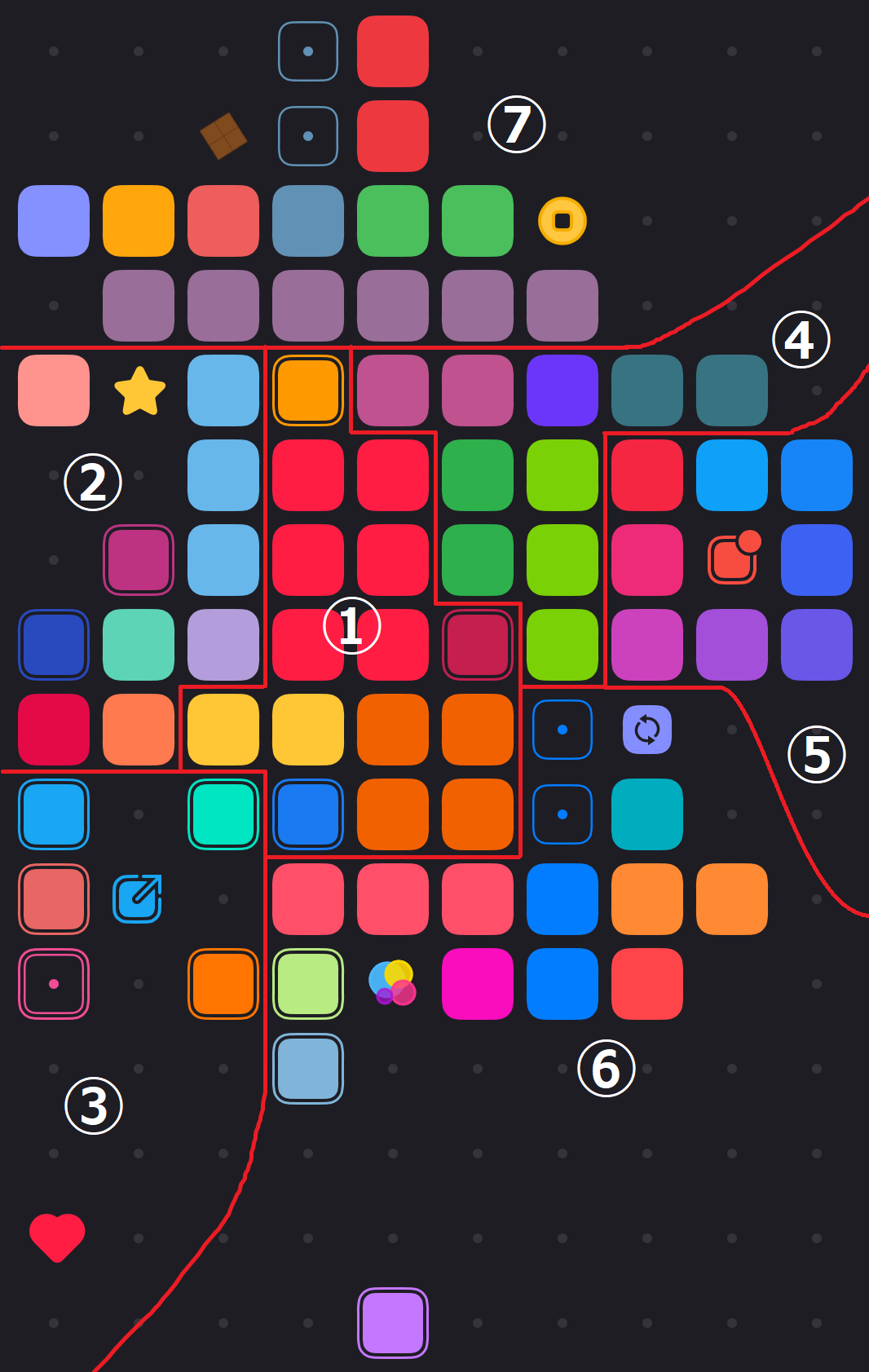

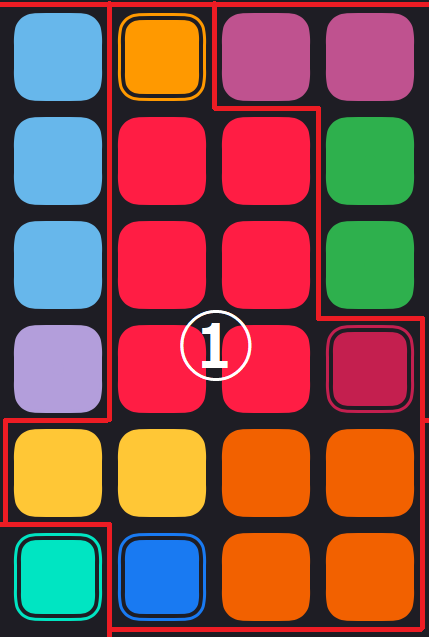
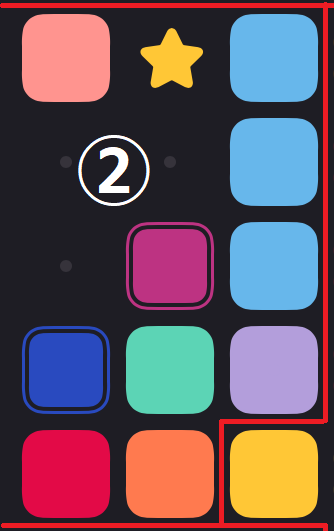
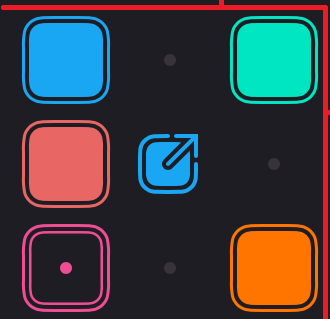
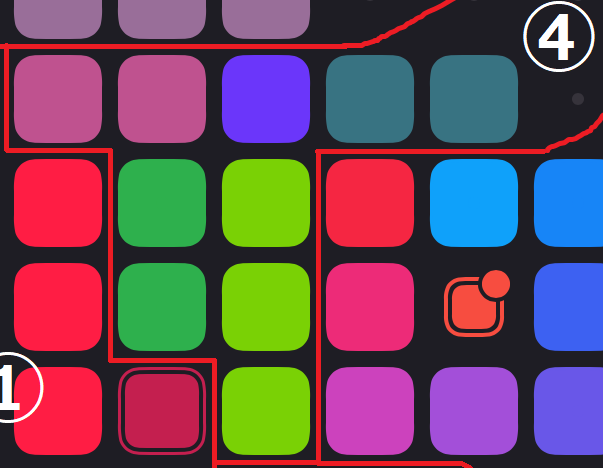
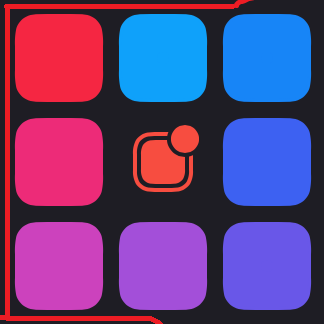
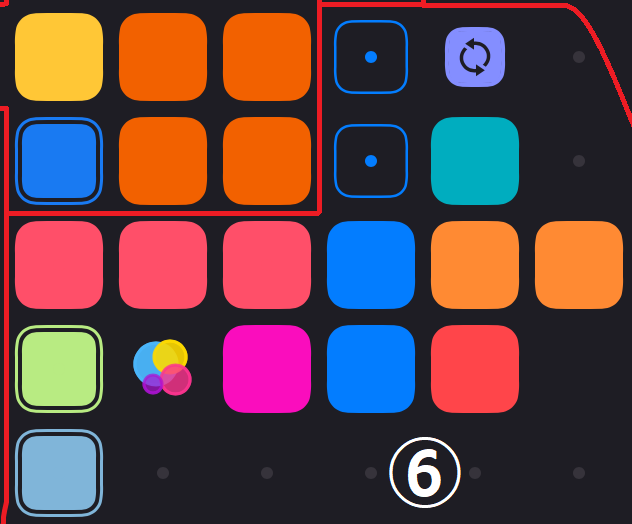
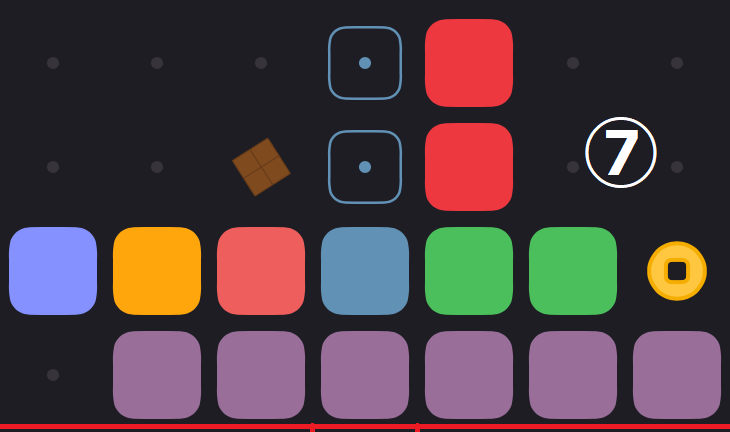
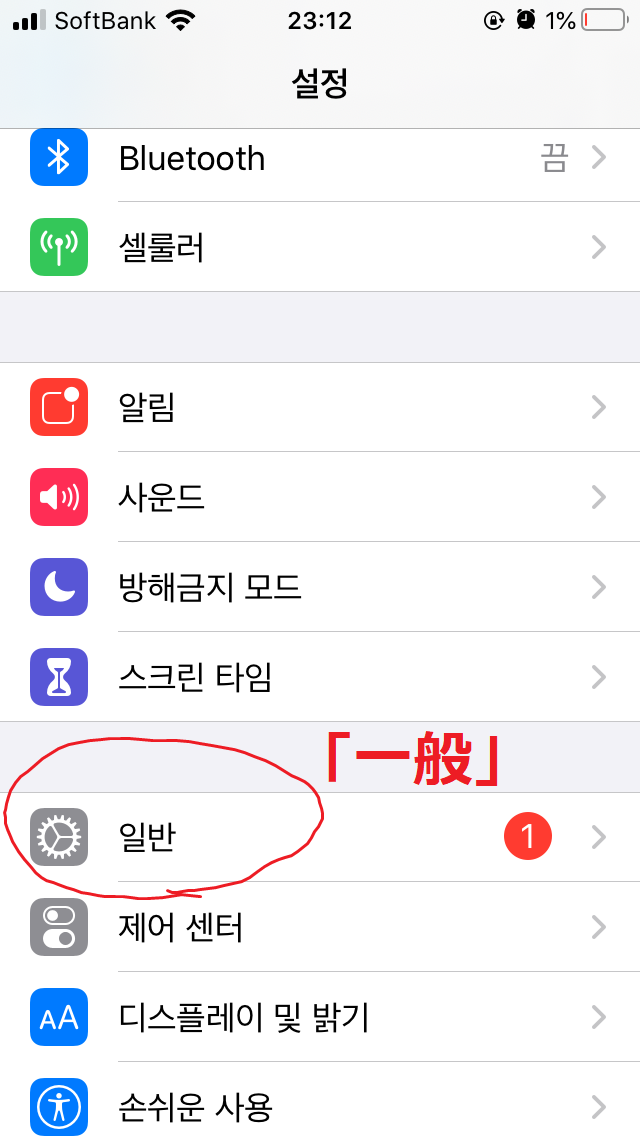
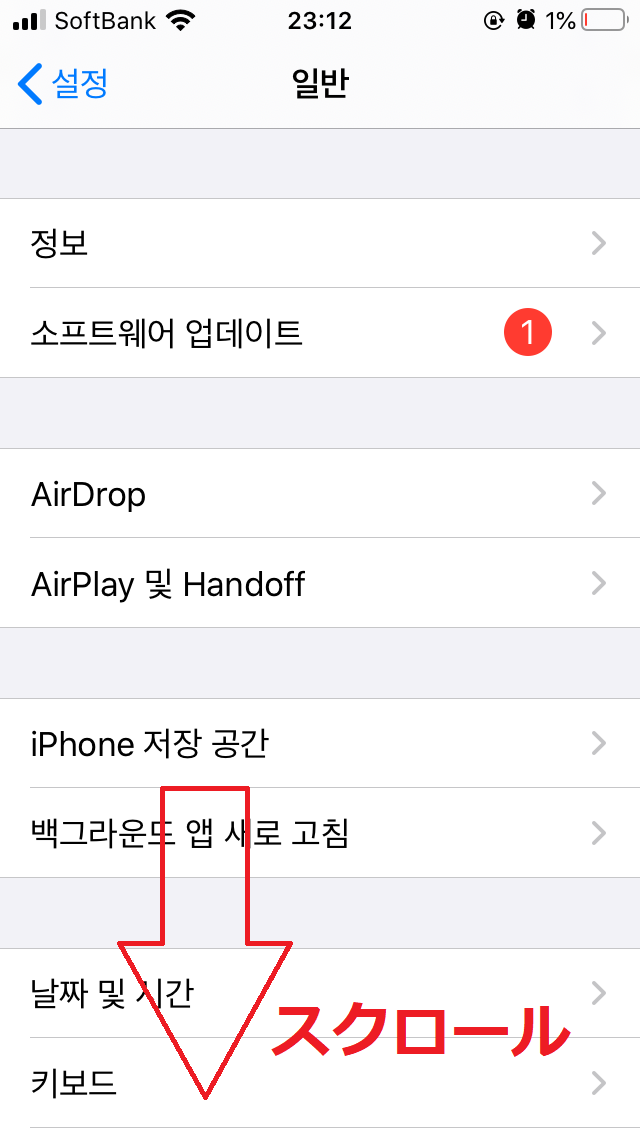
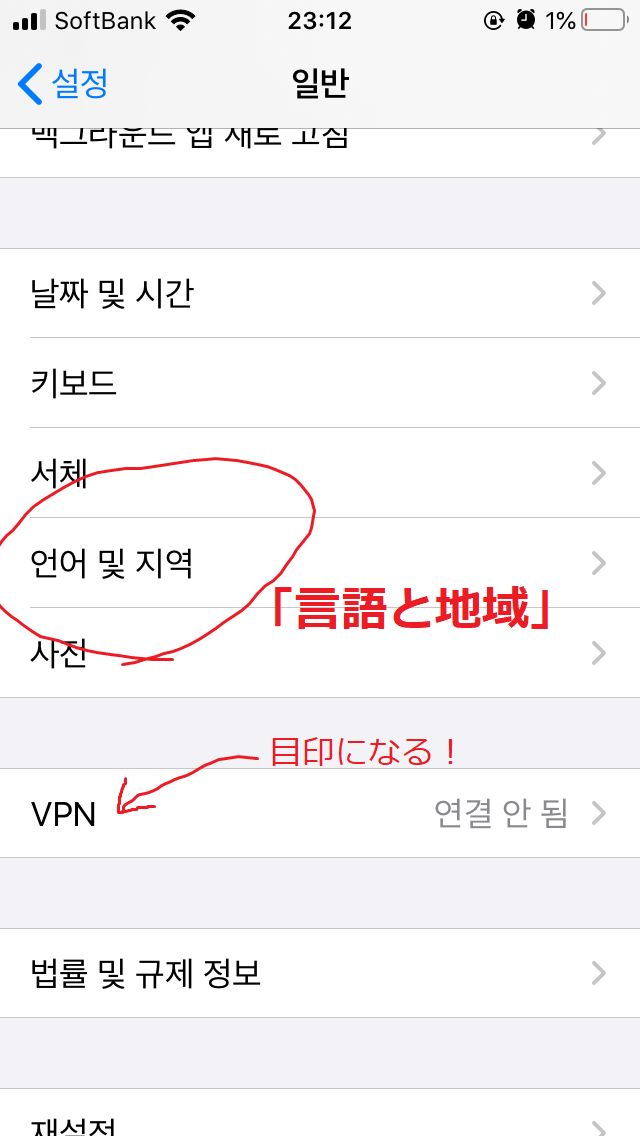
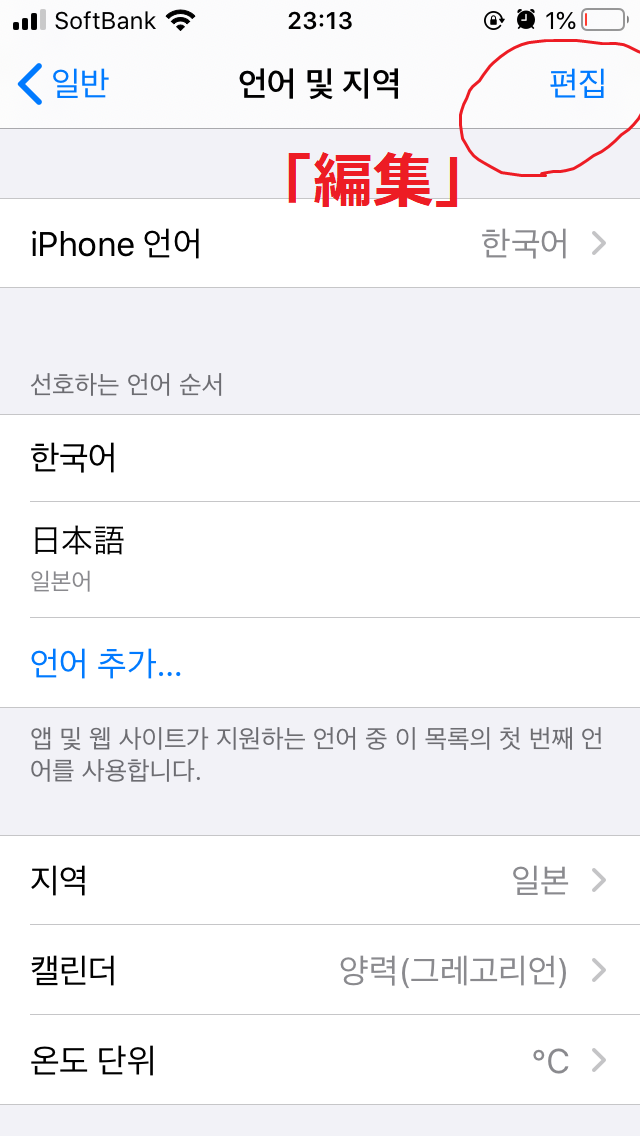
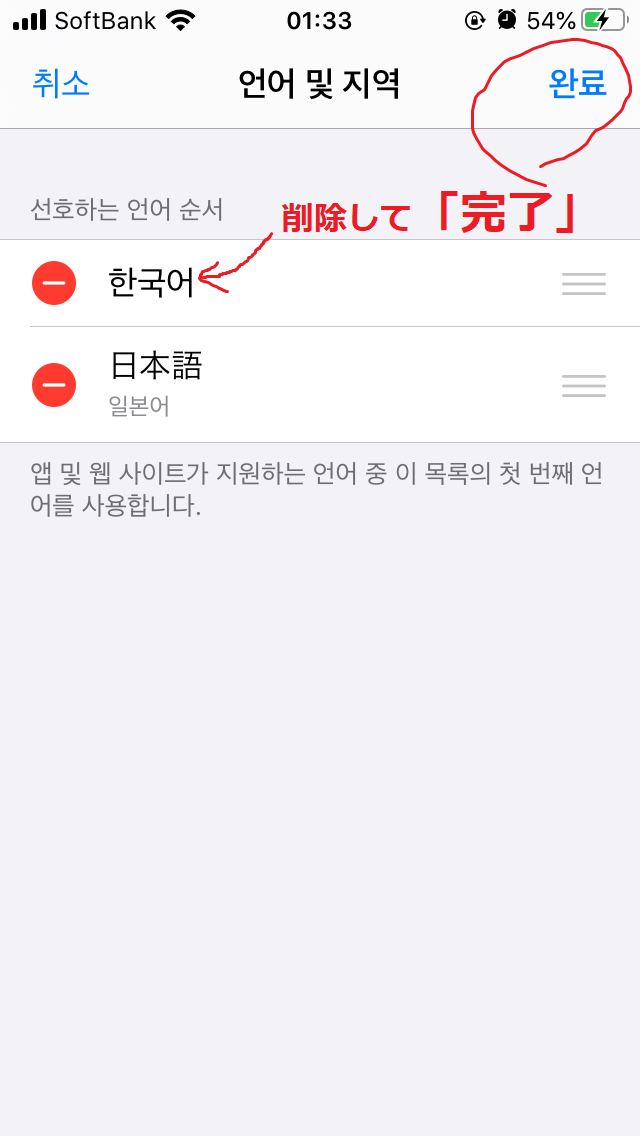
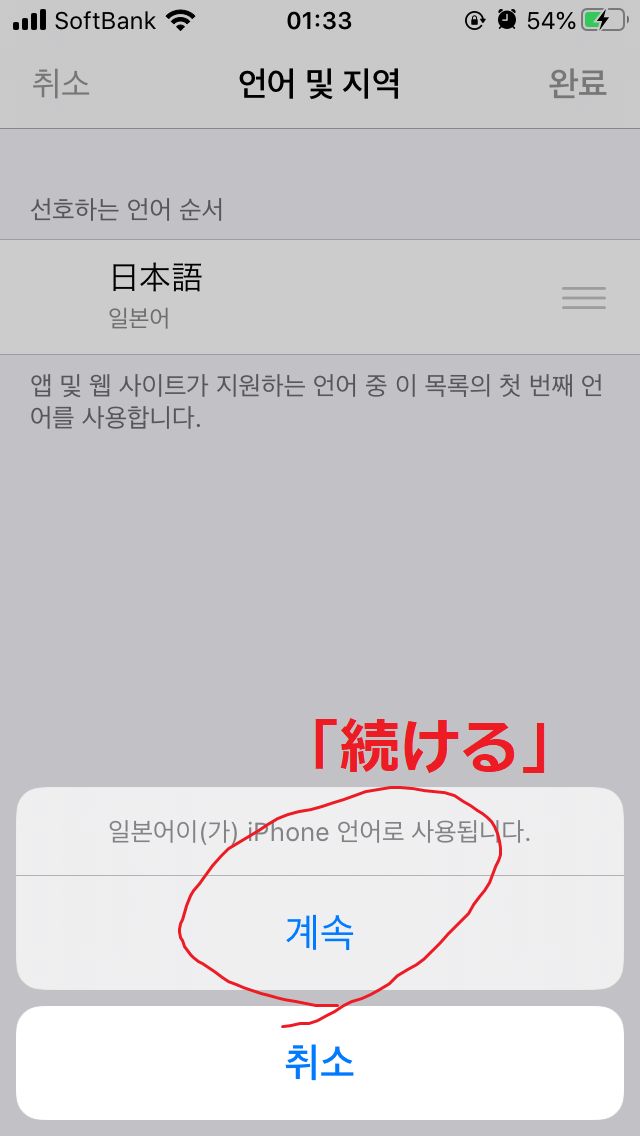
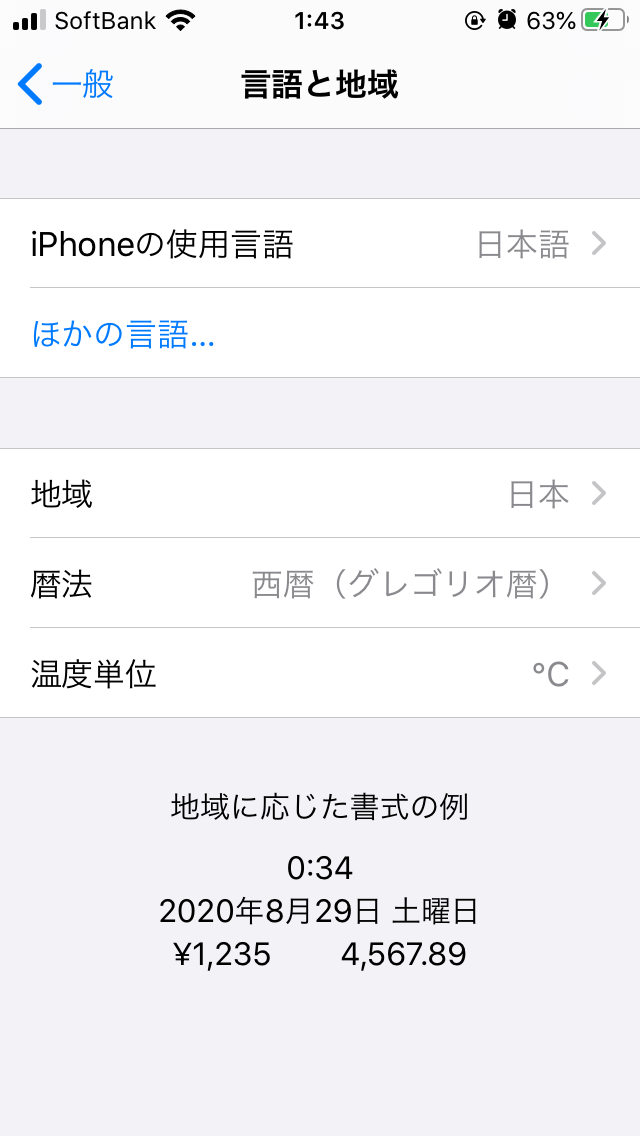
最新のコメント10件を表示しています。 全てのコメントを見る